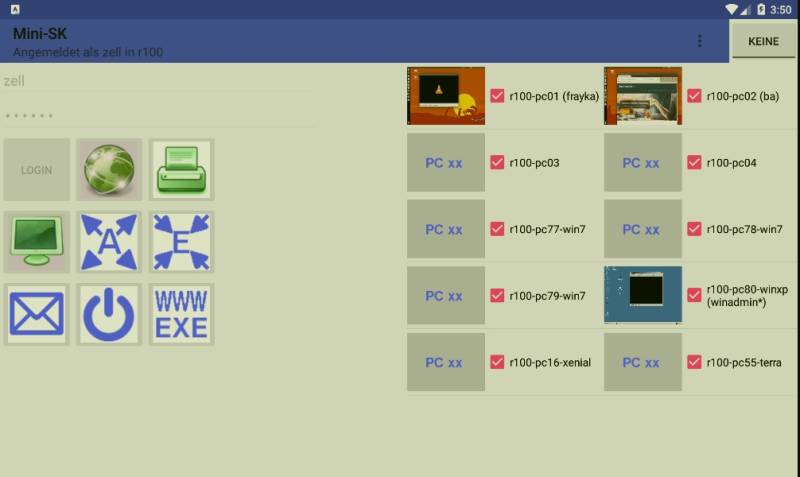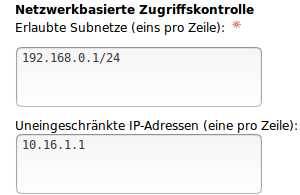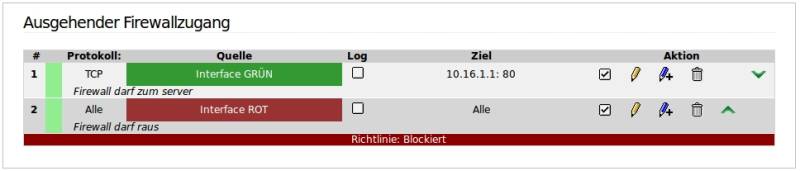Inhaltsverzeichnis
MAus-Schulkonsole auf Android, Android-MAus-Dienst und Android-MAus Service
Das Master-Programm für den Lehrer ist dabei die MAusSK, der Client-Dienst auf dem Schüler-Device der AMDienst oder der AMService.
Benötigt neuesten schukodaemon auf dem Server! → maussk
Ab Version 0.87 für linuxmuster.net 7.
Version für linuxmuster.net 6 siehe unten → Weitere Downloads
zip-Datei mit Android-APK des Master-Programms: maussk-0.91c.apk.zip (min. Voraussetzugen: Android 5.1 Lollipop, API 22)
Funktionen:
- Internet, Intranet oder Drucker sperren (bei linuxmuster.net 7 - benutzerbezogen)
- URL-Filter deaktivieren (bei linuxmuster.net 7 - benutzerbezogen)
- Bildschirme sperren (einzelne oder alle)
- WLAN für Gruppen freigeben (ab linuxmuster.net 6.2 mit Projekt p_wifi)
- Eine Nachricht an die Clients senden
- Eine URL an den Clients öffnen oder einen Befehl an den Clients ausführen
- Dateien an die Clients austeilen (aktueller Raum + Dateien im „_auszuteilen“ - Verzeichniss des Lehrers)
- Eine auszuteilende Datei von Android-Device zum Server hochladen
- Dateien von den Clients einsammeln (aktueller Raum)
- Die Clients ausloggen, rebooten oder herunterfahren
- Der zu steuernde Raum kann ausgewählt werden, ggf. auch ein zweiter Raum
- Wake On Lan wird über den Server ausgeführt
- Es kann festgelegt werden, welche Buttons angezeigt werden
- Größen-Skalierung der Buttons
- Die Clients werden ggf. mit dem aktuell angemeldeten Benutzer angezeigt
- Zu den Clients werden ggf. Thumbnails des Desktops angezeigt
- Automatisches Starten eines VNC-Viewers für einzelne Clients. Um VNC zu verwenden muss am Android-Device ein VNC-Viewer installiert sein.
Getestet mit dem kostenlosen „androidVNC“ → https://f-droid.org/packages/android.androidVNC/ - Durch ein langes Antippen des PC-Namens können für den PC Einzelaktionen ausgeführt werden, u.a. auch die VNC-Verbindung aufgebaut werden.
Aktuelles Installationspaket für Server und Installationsanleitung siehe → skmini
Einstellungen
Unter dem Menüpunkt „Einstellungen“ kann eingestellt werden:
- Sichtbarkeit: Welche Buttons sollen dem Benutzer angezeigt werden
- Skalierung: Größeneinstellung der Buttons in Prozent
- Sperrbild mit Uhr:
- Benutzer Abfrage vom Server: Falls eingeschaltet, wird der Server nach dem angemeldeten Benutzer abgefragt, die am Server ein Share gemounted haben.
- Benutzer Abfrage zu den Clients: Falls eingeschaltet, werden die Clients direkt nach dem angemeldeten Benutzer abgefragt, erzeugt zusätzlichen Netztraffic!
- Thumbnails (Screenshots) abrufen: Thumbnails des Desktops werden bei den Clients abgefragt, Darstellnungsgröße kann eingestellt werden
- Thumbnails (Screenshots) in Spalten: „auto“ - Automatisches Anzeigen in zwei Spalten, oder die Spaltenanzahl 1 oder 2 vorgeben
Unter dem Menüpunkt „Experten-Einstellungen“ kann eingestellt werden:
- Server IP: default ist „auto“: Server-IP wird aufgrund der eigenen IP aus grünen oder blauen Netz bestimmt.
- debug: Debug-Meldungen werden angezeigt
- Timeouts (in Millisekunden): Hängt von der Performanz des Netzes ab, geeignete Werte ca. von 100ms bis 500ms bei Timeout-1, ca. von 500ms bis 5000ms bei Timeout-2
- VNC Color model
- Intervall Login-Abfrage vom Server: Zeitspanne in ms wie beim Server die angemeldeten Benutzer abgefragt werden (default: 20000 = 20 Sekunden)
- Intervall Getinfo-Abfrage von den Clients: Zeitspanne in ms wie bei den Clients direkt die angemeldeten Benutzer abgefragt werden (default : 2600 = 2,6 Sekunden) Ca. alle 2,6 Sekunden ein Client, bei 10 Clients dauert somit ein Durchlauf 26 Sekunden.
- Aktionen am Client über Server ausführen: Client Aktionen wie z.B. „Sperren“, „Freigeben“, „Nachricht senden“ werden nicht direkt zwischen den Geräten gesendet, sondern an den Server gesendet, der dies an die Clients weiterleitet. Erzeugt mehr Netztraffic, aber eine Client-Isolation kann dabei umgangen werden. (Timeout-Einstellungen sind ggf. auch am schukodaemon des Servers zu konfigurieren.)
- SSL-Verschlüsselung zum Server: Noch experimentelle Funktion (leider bisher nicht stabil), muss auch am Server eingeschaltet werden und erfordert weitere Portfreigabe in der Firewall des Ports 9732
Firewall für Blau konfigurieren
Damit kann die MAusSK als Master in Blau oder Grün auf die Clients im grünen oder blauen Netzwerk zugreifen. Ebenso ist dann auch die Internetsperre in beiden Subnetzen realisierbar.
Alle Funktionen der MausSK MAus laufen über Port 9731. Um zusätzlich VNC zu benutzen, muss der VNC-Port 4711 zu den Clients freigegeben werden.
Im Webproxy des IPFire dürfen die Subnetze Grün und Blau nicht als „erlaubt“ eingetragen werden, so dass die Internetsperre, die direkt über die Firewall läuft, in Grün und Blau wirkt (hier ist z.B. ein Dummy-Netz eingetragen, da das Feld nicht leer sein darf):
Für den Zugriff von Blau über den Proxy der Firewall zum Server benötigt man noch folgende Regel. Damit kann man die Seite http://10.16.1.1/minisk aufrufen und die apk-Datei zur Android-App herunterladen.
Tablets als Klassenraum
Zum Verwalten der Tablets habe ich diese in der Workstations eingetragen, z.B. mit Raumname „tablets001“. Auch muss der Raum „tablets001“ noch als Klassenraum definiert werden (z.B. mit der Schulkonsole).
Grünes Netz: Den Tablets eine IP aus Grün geben.
Blaues Netz: Bei der Firewall unter „Zugriff auf Blau“ den Tablets eine feste IP aus dem blauen Netz zuweisen (default: 172.16.16.2 … 200). Diese IP dann ebenfalls in der Workstation eintragen, so dass sie dort von der MausSK unter dem Raumnamen „tablets001“ abgerufen werden kann. Anpassung der Firewall siehe oben.
Coovachilli: Problematisch, da der Coovachilli die Clients per NAT anbindet!
VNC
Wenn auf dem Android-Device ein VNC-Viewer installiert ist, kann die miniSK diesen ansteuern, um eine VNC-Verbindung zu einem Client herzustellen. Der zugehörige Menüpunkt lautet „verbinden“. Dazu muss man vorher das VNC-Kennwort gesetzt haben. Dies geht am besten über die miniSK eines Ubuntu oder Windows-Clients, bei dem man sich als pgmadmin anmeldet. In der Konfiguration gibt man dann im Reiter „Clients“ das VNC-Passwort im Klartext ein.
Getestet mit dem kostenlosen „androidVNC“ → https://f-droid.org/packages/android.androidVNC/
AMDienst für Android (in Entwicklung)
App, die vom User/Schueler auf dem Device gestartet werden muss. Danach kann die MausSK auf das Device zugreifen, um es zu Sperren, Freizugeben, eine Nachricht zu senden oder eine URL zu öffnen. Dazu muss die MausSK die vom Server erhaltene IP des Device ansteuern können. Dies funktioniert z.B. dann einfach, wenn das Schüler-Device im grünen Netzwerk eingebucht ist. Für das blaue Netz sind zusätzliche Anpassungen der Firewall notwenig (siehe oben).
zip-Datei mit Android-APK: amdienst-0.21c.apk.zip (für Android 5.0) Entwicklungs-Version, noch mit Debug-Optionen!
Befehle, Logout, Reboot und Power-off ist noch nicht möglich.
Bei Verbindungsproblemen ggf. die Timeouts der MausSK zum Schüler-Client erhöhen.
AMService für Android (in Entwicklung)
Service, der als Hintergrundprozess beim Booten des Device gestartet wird. Danach kann die MausSK auf das Device zugreifen.
Die App muss als Administrations-User installiert und gestartet werden und dann zunächst die angezeigten Einstellungen gesetzt werden:
- Server-IP (default: 10.16.1.1)
- Benutzer-Name zum Device
- Text, der beim Sperren angezeigt werden soll
- md5-Hash zur Authentifizierung mit dem Master → wird durch den Butten „md5 vom Server laden“ erzeugt
- falls debug eingeschaltet ist, erhält der Sperrbildschirm ein Freigeben-Button
Danach muss das Device neu gestartet werden.
Download: amservice-0.25l.apk.zip
Probleme:
- Nur beim Administartions-User funktioniert Sperren, Freigeben, Nachricht und URL-Öffnen.
- Bei einem anderen User wird das Device zwar gesperrt, jedoch ohne Hinweisbild
- Bei einem anderen User erscheint keine Nachricht oder eine URL wird nicht geöffnet
Befehle, Logout, Reboot und Power-off ist noch nicht möglich.
Weitere ältere und experimentelle Downloads (Entwickler alpha-Status)
Download Vorversion → minisk-0.41c.apk.zip
Ab Version 0.80 wird zur Komminikation JSON-Syntax verwendet. Diese Versionen sind deshalb inkompatibel zu älteren Versionen.
Android-APK des Master-Programms: minisk-0.81.apk.zip (dummy zip! → nur umbenennen zu apk)
Android-APK: amdienst-0.81.apk.zip (dummy zip! → nur umbenennen zu apk)
Android-APK nur mit WLAN-Button: minisk-0.82wlan.apk.zip
Android-APK nur mit WLAN-Button: maussk-0.84-wlan.apk.zip
Android-APK nur mit WLAN-Button: maussk-0.90c-wlan.apk.zip
Android-APK nur für lmn6: maussk-0.83i.apk.zip